إذا كنت تعمل باستخدام الدالة VLOOKUP، فهناك احتمال قوي لظهور الخطأ #VALUE! عدة مرات. يسرد هذا الموضوع المشاكل الأكثر شيوعاً التي قد تحدث باستخدام الدالة VLOOKUP، والحلول الممكنة.
المشكلة: الوسيطة Lookup_value أكثر من 255 حرفاً.
الحل: تقصير القيمة أو استخدام الدالتين INDEX وMATCH كحل بديل.
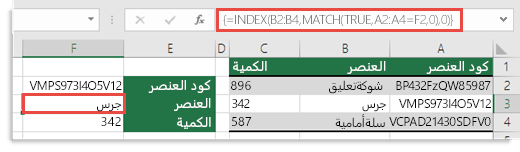
هذه صيغة صفيف. لذا اضغط على ENTER (فقط إذا كان لديك Microsoft 365 ) أو CTRL+SHIFT+ENTER.
ملاحظة: إذا كان لديك إصدار حالي من Microsoft 365، فيمكنك ببساطة إدخال الصيغة في خلية الإخراج، ثم الضغط على ENTER لتأكيد الصيغة كصيغة صفيف ديناميكية. وإلا، يجب إدخال الصيغة كصيغة صفيف قديمة عن طريق تحديد خلية الإخراج أولا، وإدخال الصيغة في خلية الإخراج، ثم الضغط على CTRL+SHIFT+ENTER لتأكيدها. يدرج Excel أقواسًا متعرجة في بداية الصيغة ونهايتها نيابة عنك. لمزيد من المعلومات عن صيغ الصفيف، انظر إرشادات لصيغ الصفيف وأمثلة عليها.
المشكلة: تحتوي الوسيطة col_index_num على نص أو أنها أقل من 0.
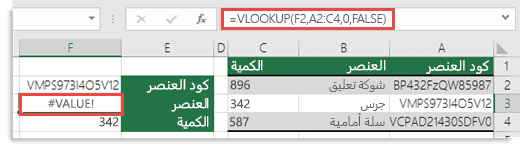
فهرسة العمود هو عدد الأعمدة الموجودة على يسار عمود البحث الذي تريد إرجاعه في حالة وجود تطابق.
قد يعود سبب ذلك إلى وجود خطأ مطبعي في الوسيطة col_index_num، أو تحديد عدد أقل من 1 كقيمة "فهرس" عن طريق الخطأ (يحدث بشكل شائع إذا أرجعت دالة Excel أخرى متداخلة في الدالة VLOOKUP رقم مثل "0" كالوسيطة col_index_num).
الحد الأدنى لقيمة الوسيطة col_index_num هو 1، حيث 1 هو عمود البحث، و2 هو العمود الأول إلى يسار عمود البحث وهكذا. وبالتالي إذا كنت تبحث في العمود A، فإن 1 يشير إلى أن 2 هو العمود B، و3 العمود C، وهكذا.
هل تحتاج إلى مزيد من المساعدة؟
يمكنك دائماً الاستفسار من أحد الخبراء في مجتمع Excel التقني أو الحصول على الدعم في المجتمعات.
اطلع أيضاً على
كل ما تحتاج إلى معرفته حول VLOOKUP










